海尔电视作为家庭娱乐的重要组成部分,与现代人追求便捷、高效的生活方式紧密相连。其中,手机投屏功能更是将大屏观影与移动设备的内容无缝对接,为家庭带来更加丰富的娱乐体验。接下来,本文将详细介绍如何在海尔电视上实现手机投屏,从准备工作到具体步骤,再到常见问题解答,力求通俗易懂,让你轻松掌握这一技能。

准备工作
在开始投屏之前,我们需要做一些准备工作,确保电视和手机都能够顺利连接并进行数据传输。
1. 检查电视型号与软件版本:
确保你的海尔电视支持投屏功能。大多数智能电视都内置了投屏功能,但如果你的电视是较老的型号,可能需要通过软件升级来获取这一功能。可以在电视的设置菜单中查看当前软件版本,并根据电视型号到海尔官网查询是否支持投屏。
2. 确保网络连接稳定:
投屏功能依赖于稳定的网络连接。无论是Wi-Fi还是有线网络,都需要确保连接正常且信号良好。
3. 下载投屏软件(如有需要):
部分海尔电视可能需要与特定软件进行配对,如“快投屏”等第三方应用。你可以在海尔电视的应用商店中搜索并下载这些应用,同时在手机上也下载对应的手机版应用。
具体操作步骤
下面以最常见的几种投屏方式为例,详细介绍如何在海尔电视上实现手机投屏。
方法一:使用第三方投屏软件(如“快投屏”)
1. 在电视和手机上安装软件:
打开海尔电视的应用商店,搜索并安装“快投屏”应用。同样,在手机上也下载并安装该应用的手机版。
2. 打开电视端的“快投屏”应用:
启动电视上的“快投屏”应用,界面通常分为安卓手机和苹果手机两部分,根据手机类型选择相应的投屏方式。
3. 手机连接电视:
打开手机端的“快投屏”应用,点击“扫码投屏”功能,扫描电视屏幕上的二维码,或者手动输入电视屏幕上显示的投屏码,即可完成连接。
4. 开始投屏:
连接成功后,手机上的内容即可实时投屏到海尔电视上。你可以通过手机播放视频、音乐或展示图片,电视屏幕会同步显示。
方法二:利用视频软件的投屏功能
许多视频软件,如爱奇艺、腾讯视频等,都自带投屏功能,可以直接将内容投屏到海尔电视上。
1. 确保电视和手机连接同一网络:
确保你的海尔电视和手机都连接到了同一个Wi-Fi网络。
2. 打开视频软件并选择内容:
在手机上打开你想要投屏的视频软件,选择你想要播放的内容。
3. 点击投屏按钮:
在视频播放界面,找到并点击“投屏”按钮(通常是一个小电视图标)。系统会搜索同一网络下的可投屏设备,选择你的海尔电视。
4. 开始播放:
点击确认后,手机上的视频内容就会投屏到海尔电视上,你可以在电视大屏上享受更加震撼的观影体验。
方法三:利用Miracast或AirPlay功能(适用于部分设备)
部分海尔电视和手机支持Miracast或AirPlay等无线投屏协议,可以直接通过系统设置实现投屏。
1. 打开电视的Miracast或AirPlay功能:
在海尔电视的设置菜单中,找到“无线显示”或“屏幕镜像”等选项,开启Miracast或AirPlay功能。
2. 打开手机的投屏功能:
在手机的设置菜单中,找到“无线投屏”或“屏幕镜像”等选项,开启该功能并搜索可用的投屏设备。
3. 连接电视:
在搜索到的设备列表中,选择你的海尔电视,点击连接。连接成功后,手机上的内容就会投屏到电视上。
常见问题解答
1. 投屏连接不稳定怎么办?
确保电视和手机都连接到了稳定的Wi-Fi网络。
尝试关闭电视和手机上的其他网络应用,以减少网络干扰。
如果使用的是第三方投屏软件,尝试更新软件到最新版本。
2. 投屏画面卡顿或延迟怎么办?
检查网络连接是否稳定,确保信号良好。
尝试降低手机上的视频质量或分辨率,以减少数据传输压力。
如果使用的是蓝牙投屏方式,尝试切换到Wi-Fi投屏,以提高传输速度。
3. 部分应用无法投屏怎么办?
检查该应用是否支持投屏功能。不是所有应用都支持投屏,可以在应用的设置或帮助中心查看相关信息。
尝试更新应用到最新版本,以获取最新的投屏功能支持。
如果应用本身不支持投屏,可以考虑使用其他支持投屏的同类应用。
4. 海尔电视无法找到手机投屏设备怎么办?
确保电视和手机都开启了投屏功能,并且连接到了同一个Wi




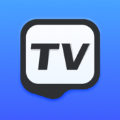















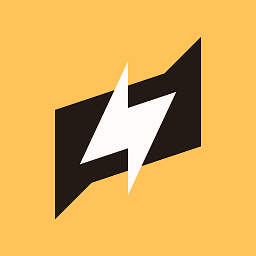







相关文章